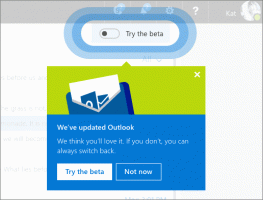Microsoft закроет сервис PhotoSynth 6 февраля 2017 г., скачайте свои творения прямо сейчас
Некоторое время назад Microsoft объявила, что ее сервис для создания панорам 360 ° под названием Photosynth закроется в 2017 году. Помня об этом, если вы использовали эту службу или любое из ее приложений для создания чего-либо, вы, вероятно, захотите загрузить свои синтезаторы, чтобы сохранить их после того, как служба исчезнет. Microsoft опубликовала инструкции для этого около месяца назад, но теперь компания выпустила отдельное приложение для просмотра их в автономном режиме.

Вы можете найти приложение на базе Electron для Mac или ПК, которое просто окрестили «offlineViewer». Возьми в репозитории GitHub. Размещение его на GitHub означает, что приложение выпущено как проект с открытым исходным кодом, и вы можете в любой момент выполнить его форк для внесения улучшений, если знаете программирование.
Рекламное объявление
Что касается загрузки ваших панорам, ознакомьтесь с инструкциями ниже:
- Сначала установите новую автономную программу просмотра с сайта download.microsoft.com, используя эта ссылка для Windows или эта ссылка для Mac. Если у вас 32-битная версия Windows, используйте эта версия приложения.
Совет: см. Как определить, используете ли вы 32-битную Windows или 64-битную версию.
Эта программа просмотра поддерживает как панорамы, так и синтезаторы «Tech Preview». К сожалению, для оригинальных синтезаторов нет офлайн-программы просмотра. - Перейти к https://photosynth.netи войдите в свою учетную запись Photosynth.
- Щелкните «My Photosynths».
- Щелкните одну из своих панорам или синтезаторов Tech Preview и найдите кнопку «Экспорт», показанную ниже.
 Если вы не видите кнопку экспорта, это значит, что вы не вошли в систему или не являетесь владельцем.
Если вы не видите кнопку экспорта, это значит, что вы не вошли в систему или не являетесь владельцем. - При нажатии кнопки «Экспорт» панорама или синтезатор будут упакованы для экспорта. Это может занять несколько минут, особенно если синтезатор очень большой. Вы увидите, что кнопка изменится на «Экспорт запрошен», а через некоторое время она изменится на «Загрузить», сигнализируя о том, что упаковка завершена и ваш синтезатор или панорама готовы к загрузке. (Обратите внимание, что вам НЕ нужно оставаться на странице, ожидая завершения упаковки; вы можете вернуться в свою библиотеку и запланировать еще один синтезатор или панораму для экспорта, пока вы ждете.)
- Нажмите Download и дождитесь, пока файл загрузится на ваш компьютер. В зависимости от размера вашей панорамы или синтезатора и скорости вашего соединения это может занять минуты или даже часы.
- Наконец, используйте новую офлайн-программу просмотра Photosynth, которую вы установили на шаге 1, чтобы открыть этот загруженный файл.
Microsoft Photosynth был создан их исследовательским отделом. Несмотря на то, что у него были поклонники, он так и не стал мейнстримом в течение своего жизненного цикла. Лично я использовал его для создания потрясающих интерактивных картинок, и мне грустно видеть, что сервис переходит в автономный режим. Но в постоянно меняющемся мире программного обеспечения всегда есть альтернатива.